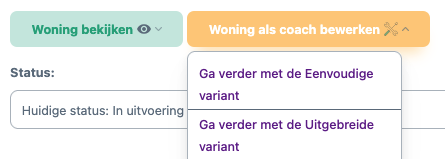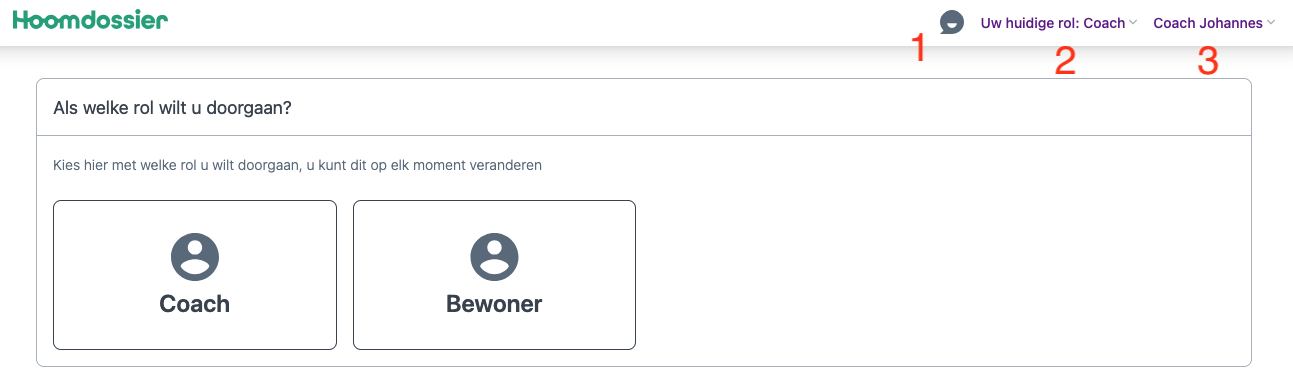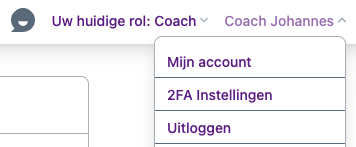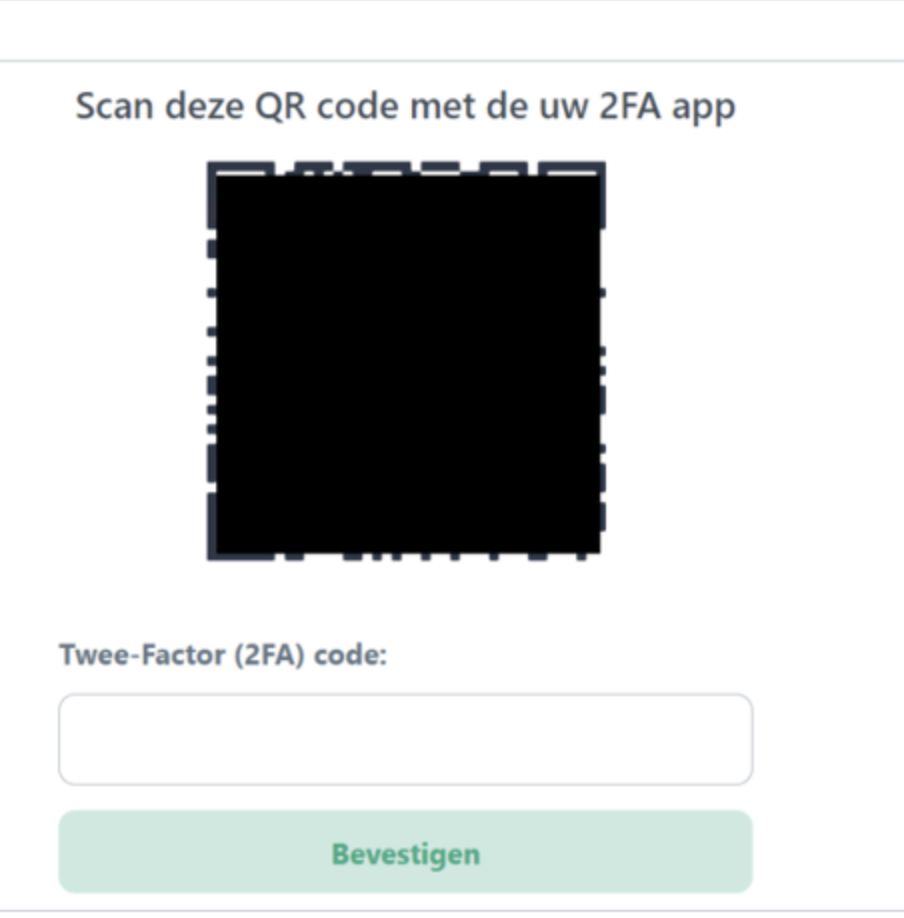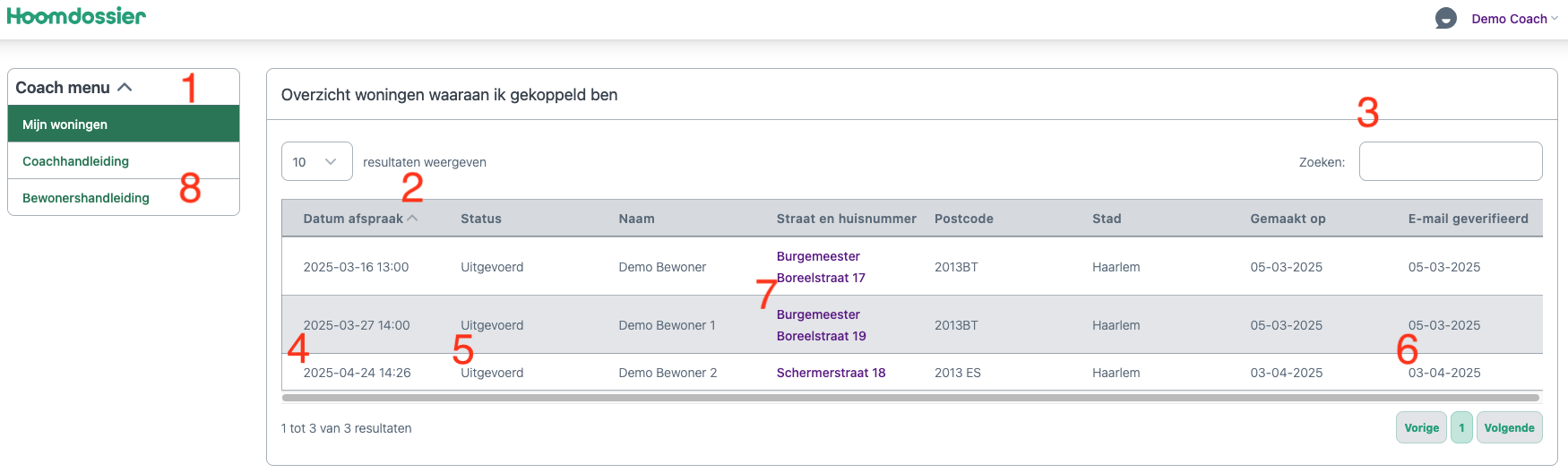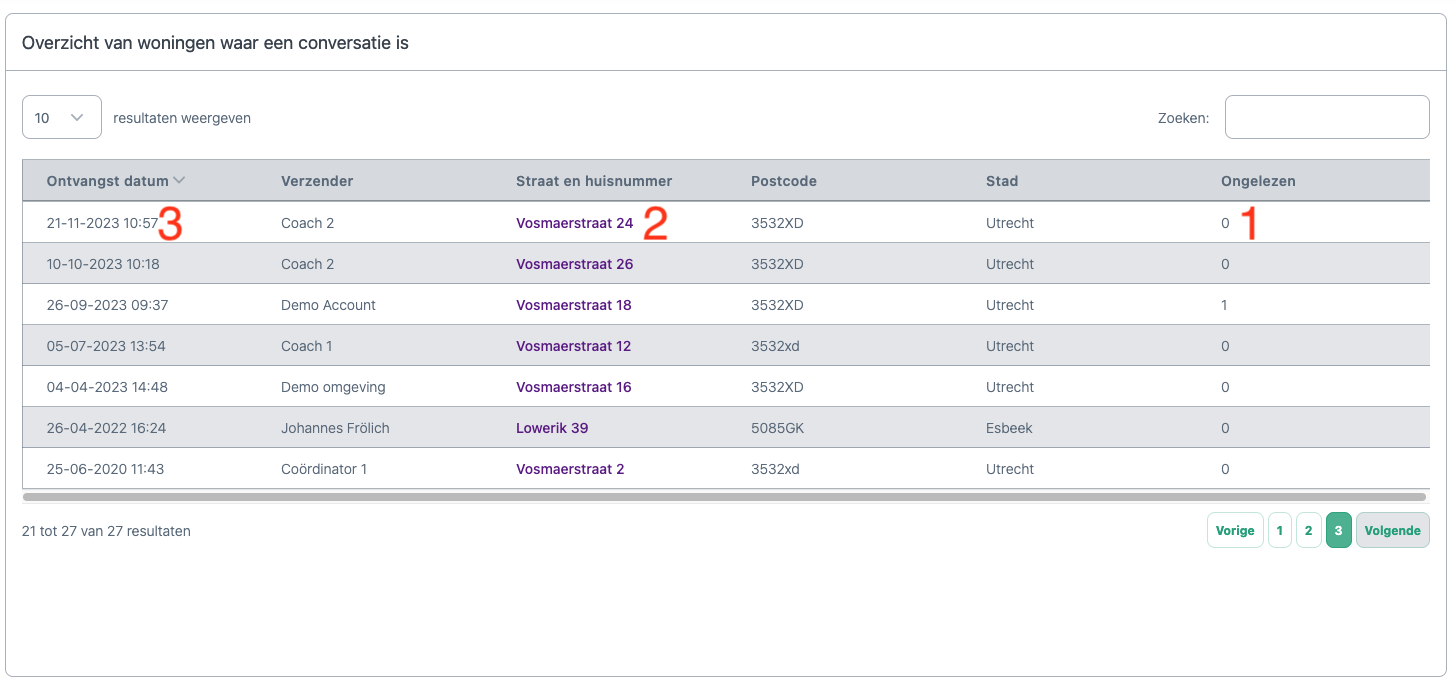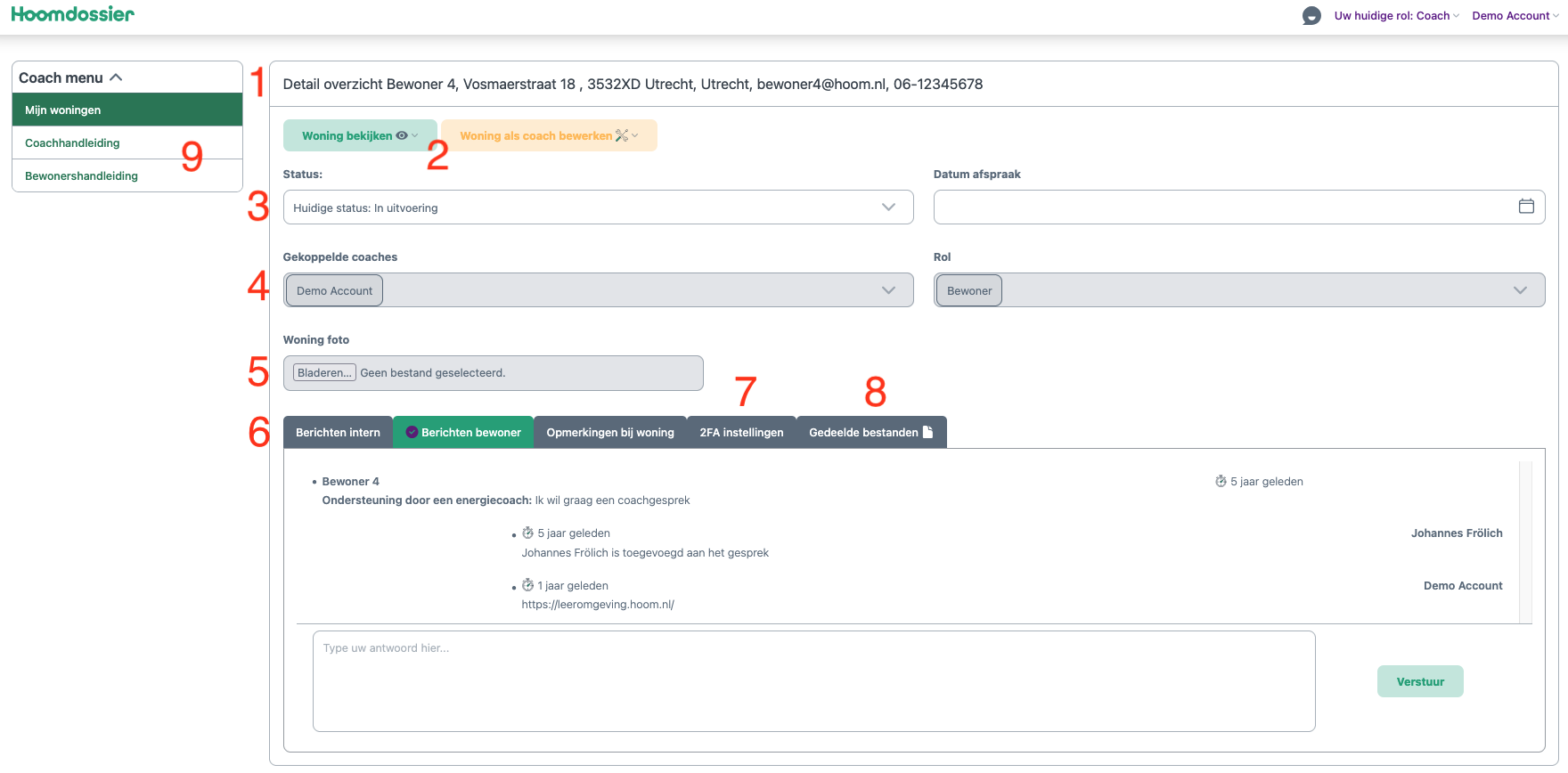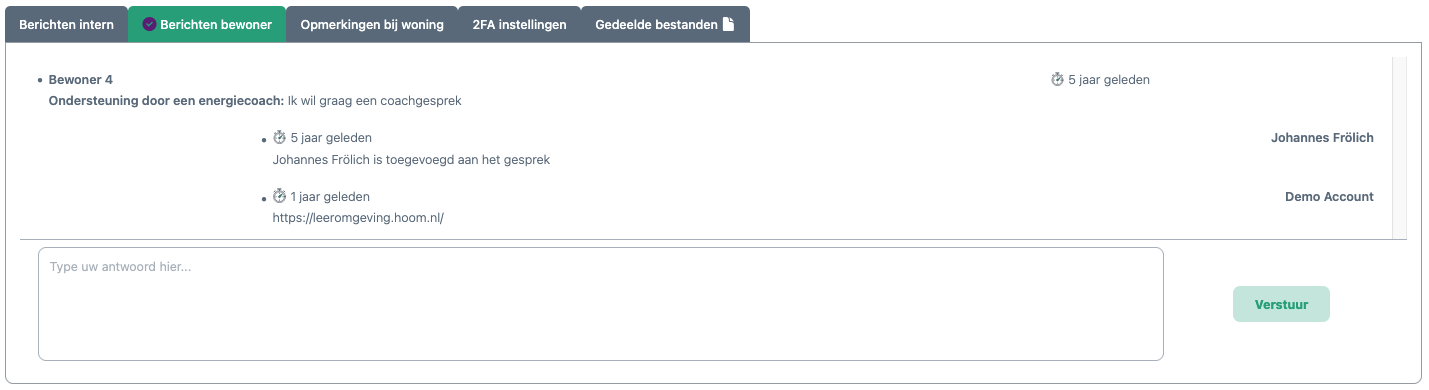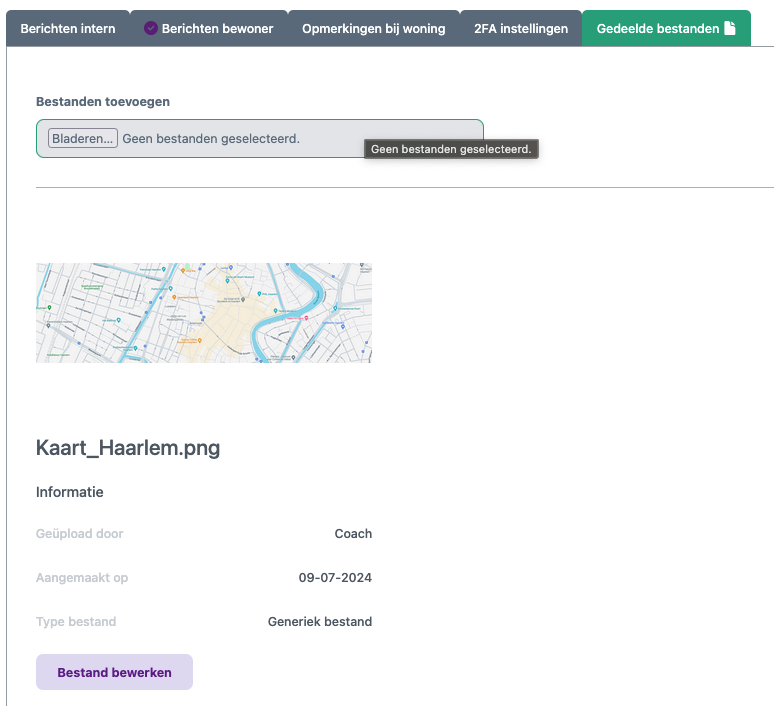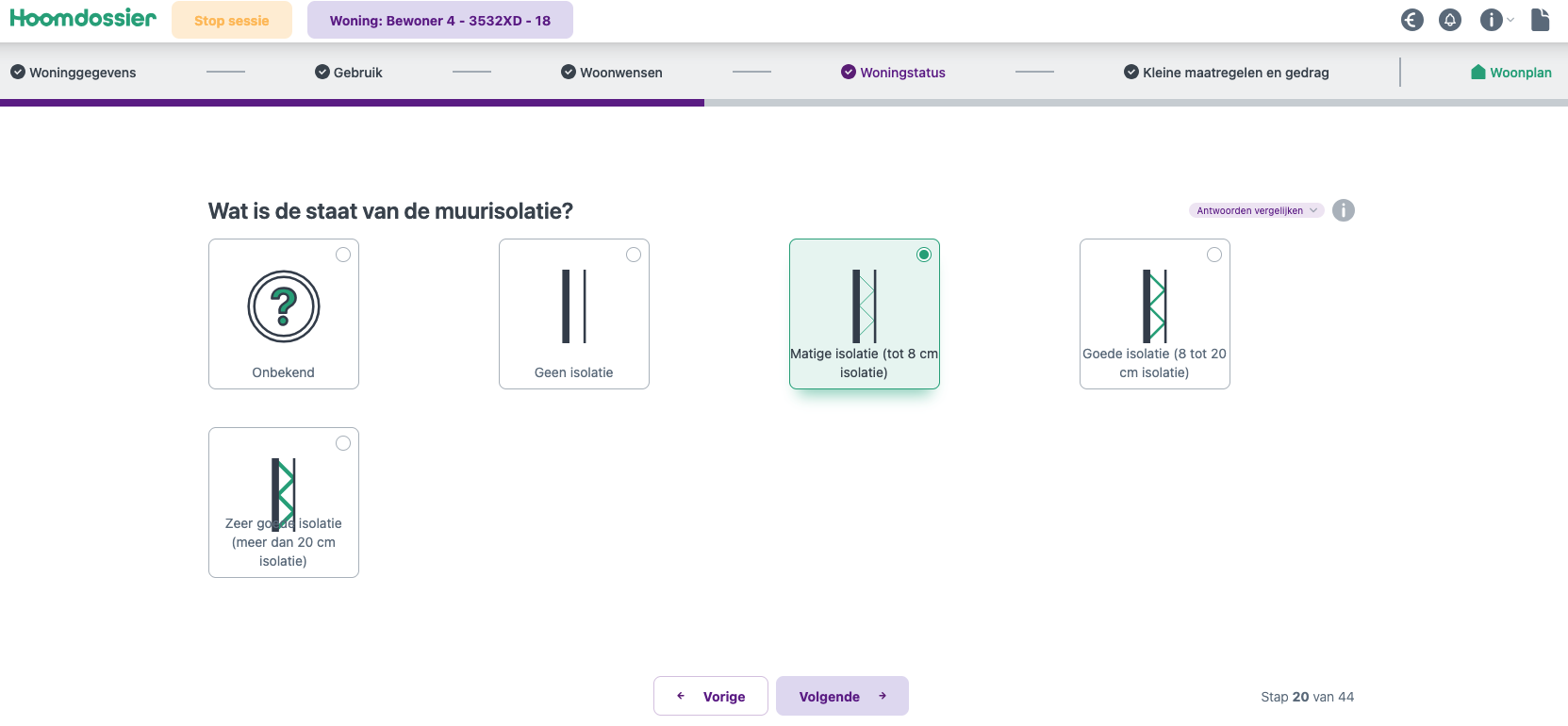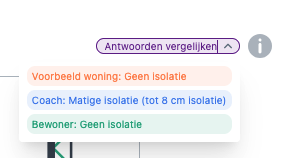Coachhandleiding Hoomdossier
Twee versies van het Hoomdossier
Er zijn twee varianten van het Hoomdossier beschikbaar:
- Een uitgebreide variant waarmee je jouw hele huis kunt invoeren en waar je een woonplan kunt maken met uiteenlopende ‘grote’ energiebesparende maatregelen zoals isolatie, zonnepanelen of warmtepompen. Maar ook kleine maatregelen en gedragsaanpassingen kun je in deze versie meenemen in jouw woonplan. De uitgebreide variant is geschikt voor eigenaar-bewoners die een plan willen maken voor de verduurzaming van hun huis.
- Er is ook een eenvoudige variant van het Hoomdossier, hierbij ligt de focus meer op de kleine maatregelen en gedragsaanpassingen zoals radiatorfolie en de thermostaat een graadje lager zetten. Deze variant is bij uitstek geschikt voor huurwoningen of voor bewoners die geen grote investeringen in hun woning willen of kunnen doen. In de eenvoudige variant worden minder vragen gesteld over de toestand van het huis en worden grote maatregelen zoals isolatie of zonnepanelen niet meegenomen.
Welke van de twee varianten in jouw omgeving beschikbaar is wordt door jouw organisatie bepaald. Mocht de organisatie ervoor gekozen hebben om beide varianten beschikbaar te maken dan kun je op de detailpagina kiezen met welke variant je verder gaat.
Hoe komt een account in het Hoomdossier
Nieuwe accounts kunnen door de coördinator en de admin aangemaakt worden. Zij kunnen ook de contactgegevens van de bewoners aanpassen. De admin kan ook accounts verwijderen.
Hoe word ik aan een woning gekoppeld
De coördinator en de admin kunnen coaches koppelen aan bewoners. Vraag bij jouw coördinator wat hiervoor jullie werkwijze is.
Als Coach inloggen
In Hoomdossier kun je meerdere gebruikersrollen hebben. Als je meer dan één rol hebt kom je na het inloggen op een startpagina terecht waarop je kan kiezen met welke rol je verder wilt gaan. Als je alleen de rol van coach of bewoner hebt ga je direct naar de startscherm van coach / bewoner.
Bovenaan de pagina heb je rechts drie opties: via het spraakballonnetje (1) kom je bij je berichten, daarnaast kan je tussen de rollen switchen (2) en helemaal rechts onder jouw eigen naam kun je je accountinstellingen beheren en uitloggen (3).
Klik je op de pagina op bewoner kom je in jouw eigen woning terecht, dit is dus niet een woning waar je aan gekoppeld bent om coachgesprekken te voeren!
Hoe je wel op een woning van een bewoner kunt inloggen wordt verderop in deze handleiding uitgelegd.
Als je na het werken in Hoomdossier alleen het browservenster sluit en later op de zelfde dag weer in wilt loggen dan kom je in jouw eigen bewonersgedeelte terecht, ongeacht op welke pagina je daarvoor was. Door deze functionaliteit is het voor bewoners makkelijker om het Hoomdossier in te vullen.
Om dit te voorkomen kun je het beste actief uitloggen als je klaar bent met je werkzaamheden in Hoomdossier. Als je de volgende keer inlogt kom je weer op de boven genoemde startpagina uit.
Alternatief kun je jouw admin ook vragen om bij jou de bewonersrol weg te halen, dan kom je elke keer direct in de coachomgeving terecht. Je kan dan met een ander e-mailadres een nieuw account aanmaken waarin je jouw eigen woning kan invoeren.
2 factor authenticatie
Wat is 2 factor authenticatie?
Twee factor authenticatie (2FA) is een veiligere manier van inloggen. De identiteit van jou als gebruiker wordt hierbij vastgesteld door middel van twee factoren. Je gaat na instellen niet met één sleutel (je wachtwoord), maar met twee sleutels inloggen. Dit betekent dat je naast het invoeren van een gebruikersnaam en wachtwoord ook nog een code uit je telefoon moet invullen. Alleen mensen met jouw telefoon kunnen dan inloggen in jouw account.
Instellen 2 factor authenticatie in 2 stappen
Stap 1 Download een authenticator app naar je telefoon
Er zijn meerdere authenticator apps die 2 factor authenticatie kunnen verzorgen. We raden aan om een van de onderstaande twee apps te gebruiken. Download de app naar jouw telefoon of open de app als je deze eerder als eens gedownload hebt.
Google authenticator
- Android: https://play.google.com/store/apps/details?id=com.google.android.apps.authenticator2
- Apple/IOS: https://apps.apple.com/nl/app/google-authenticator/id388497605
Microsoft Authenticator
- Android: https://play.google.com/store/apps/details?id=com.azure.authenticator
- Apple/IOS: https://apps.apple.com/nl/app/microsoft-authenticator/id983156458
Stap 2 Wijzig je 2FA instelling op uw hoomdossier account
- Klik rechtsboven op jouw naam en klik vervolgens op 2FA instellingen.
- Klik op inschakelen.
- Je krijgt nu een QR code te zien op jouw scherm. Start de Authenticator op uit stap 1 op jouw telefoon en klik op account toevoegen (Account toevoegen is meestal een + icoon op jouw app) en kies voor “een qr code scannen”.
- Vul de code die je in jouw app ziet vervolgens in binnen het invoerveld onder de qr code
Let op: na het invoeren van de code krijg je herstel codes te zien, deze kun je gebruiken om 2FA te resetten mocht je toegang tot jouw telefoon kwijt zijn. Sla deze codes op een veilige plek op.
- Mocht je de toegang tot jouw account kwijt zijn en ook de herstelcodes dan kan de admin/beheerder van jouw hoomdossier omgeving het account herstellen.
Uitschakelen 2 factor authenticatie voor je zelf
- Klik rechtsboven op jouw naam en klik vervolgens op 2FA instellingen.
- Klik op uitschakelen.
De coachomgeving
In de coachomgeving zie je een lijst met alle woningen waaraan je gekoppeld bent.
- In deze lijst zie je een overzicht van alle accounts waaraan je als coach gekoppeld bent. Staat een bepaalde woning die je nodig hebt hier niet tussen? Vraag aan de coördinator van jouw coöperatie om jou te koppelen.
- De kolommen kunnen met een klik op de pijltjes op- of aflopend gesorteerd worden.
- Zoekfunctie: je kan zoeken op gegevens die in de lijst voorkomen. Gegevens uit berichten of omschrijvingen kunnen hier niet opgezocht worden.
- Datum waarop coachgesprek gepland is.
- Status van het account.
- Data waarop account is aangemaakt en geverifieerd.
- Door op ”Straat en huisnummer” te klikken kom je naar het detailaanzicht voor een account.
- Hier vind je de directe link naar de handleidingen voor coaches en bewoners.
Het berichtenscherm algemeen
- Hier zie je per woning hoeveel ongelezen berichten er zijn.
- Door op straat en huisnummer te klikken ga je naar het detailaanzicht van het account om de berichten te lezen.
- In deze kolom zie je wanneer de laatste berichten ontvangen zijn.
Als er een nieuw bericht binnenkomt wordt er een e-mail notificatie naar jou verstuurd. Onder accountinstellingen kun je instellen hoe vaak je mails wilt ontvangen. Je kunt hier deze functie voor jouw account ook helemaal uitzetten.
Het detailscherm
Op dit scherm kun je alle informatie vinden die je nodig hebt voor het voeren van het coachgesprek.
- Helemaal bovenin zie je de contactgegevens van de bewoner
- Daaronder heb je de twee knoppen om in te loggen op de woning van de bewoner. Met de groene knop kun je de gegevens bekijken maar geen wijzigingen aanbrengen. Wil je gegevens toevoegen gebruik dan de gele knop.
- In het middelste deel van het detailaanzicht kun je de status van het account en de datum van de afspraak bijwerken.
- Daaronder zie je welke coaches allemaal aan dit account gekoppeld zijn en welke rollen de gebruiker heeft. Je kunt deze gegevens niet zelf bijwerken. Mocht het nodig zijn kun je dit aan de coördinator of de admin vragen.
- Met de knop ‘Woning foto’ kun je een foto van het huis uploaden. Deze wordt op de voorpagina van de pdf-rapportage getoond.
- Helemaal onderaan kun je berichten lezen en
versturen.versturen. - Op het tabblad 2FA kun je de 2 factor authenticatie van deze bewoner uitzetten, voor het geval dat hij/ zij geen toegang meer heeft tot de authenticator.
- Via dit tabblad helemaal rechts kun je bestanden uploaden en gedeelte bestanden van dit account bekijken.
- Aan de linke kant zie je de links naar de handleidingen voor coaches en bewoners.
Werken met statussen
Op de detailpagina van het account kun je ook de statussen bijwerken. Er zijn 6 statussen mogelijk:
| Actief | Dit is de standaard status als een account is aangemaakt. Hij wordt automatisch toegekend. |
| Inactief | Handmatig in te stellen door admin als bewoner het dossier lang niet gebruikt heeft. |
| In Afwachting | Wordt automatisch toegekend als bewoner een vraag heeft of ondersteuning heeft aangevraagd en wacht op reactie. |
| In uitvoering | Wordt automatisch toegekend als een coach gekoppeld wordt. |
| Uitgevoerd |
Handmatig in te stellen door de coach als coachgesprek en nazorg afgerond is.
Als jullie Hoomdossier in combinatie met Econobis gebruiken worden de gegevens naar Econobis gestuurd als je de status op 'Uitgevoerd' zet. |
| Geen uitvoering | Handmatig in te stellen door de coach als gesprek niet is doorgegaan. |
Als jullie gekoppeld worden aan een woning heeft het account dus altijd de status ‘in uitvoering’. Gebruik de status ‘uitgevoerd’ (of ‘geen uitvoering’) om aan te geven dat jouw werkzaamheden klaar zijn. Hiermee help je de coördinator.
Berichten lezen en versturen
Berichten kun je lezen en versturen onderaan op de detailpagina. Het is een simpele chatfunctie, eenmaal gestuurde berichten zijn later niet aan te passen of te verwijderen.
Berichten bewoner:
In dit tab worden berichten weergegeven die de bewoner vanuit zijn omgeving opstuurt. Berichten die jij hier verstuurd kunnen door de bewoner gelezen worden.
Via het symbool kun je zien of de bewoner een e-mail notificatie van het bericht krijgt of niet. Vinkje = notificatie staat aan.
Berichten intern en Opmerkingen bij woning:
Deze tabbladen kun je gebruiken om met de coördinator te communiceren en algemene opmerkingen te plaatsen. Deze berichten kan de bewoner niet zien.
Bestanden uploaden
Via het tabblad 'Gedeelde bestanden' op de detailaanzicht van een account kan je bestanden zoals foto’s offertes of maatregelinformatie toevoegen aan dat dossier.
Om een bestand toe te voegen klik je op “Bladeren”. Vervolgens selecteer je het gewenste bestand van je eigen computer en klikt op 'Open'.
De maximale bestandsgrootte is 10 MB per bestand.
Via ‘Bestand bewerken’ kan je een titel en een omschrijving toevoegen.
Een bewoner kan kiezen of hij/ zij het bestand wil delen met de coöperatie. Als jullie een bestand voor een bewoner uploaden is deze in eerste instantie altijd gedeeld met de bewoner. Later kan hij/ zij beslissen om hem niet meer te delen, hij is dan niet meer zichtbaar voor de coöperatie.
Het dossier voor een bewoner invullen
Inloggen op een woning
Je logt in op een woning door op de detailpagina op de groene of gele knop te klikken. Als jouw organisatie ervoor heeft gekozen om beide varianten van het Hoomdossier aan te bieden kun je hier ook kiezen met welke variant je de woning wilt openen.
Als je ingelogd bent zie je het volgende hoofdmenu:
- Hier zie je op welke woning je ingelogd bent.
- Hiermee stop je de sessie bij de bewoner, je gaat dan terug naar je eigen omgeving. Zorg ervoor dat je eerst alle gegevens opgeslagen hebt.
- Hier zie je welke subsidieregelingen relevant zijn voor de maatregelen in de kolommen ‘Nu aanpakken’ en ‘Later uitvoeren’.
- Hier zie je waarschuwingen en notificaties vanuit Hoomdossier.
- Via deze knop kun je tussen de vijf thema’s navigeren, ook als je een thema nog niet afgerond hebt.
- Hier kun je bestanden voor deze bewoner uploaden, bekijken en beheren.
Gegevens invullen
Als je het dossier voor het eerst invult krijg je vragen over de woning. Aan de hand van de basisgegevens worden er standaard gemiddelde waarden geselecteerd. Je kunt die waarden per vraag aanpassen als ze voor deze woning afwijken.
Bij het invullen van het Hoomdossier kom je vragen tegen in vijf categorieën:
- Woninggegevens
- Gebruik
- Woonwensen
- Woonstatus
- Kleine maatregelen en gedrag
In de uitgebreid variant is het invullen van de vragen voor 'Kleine maatregelen en gedrag' optioneel. Nadat de woningstatus is afgerond kleurt het woonplan icoon rechts in de menubalk groen en kun je doorgaan naar de laatste pagina.
In de eenvoudige variant zijn alle categorieën verplicht.
De paarse balk boven geeft aan hoe ver je bij het invullen bent. Als je alle vragen van een categorie beantwoord hebt, krijg je een samenvatting van de desbetreffende categorie te zien.
Gegevens worden opgeslagen als je op de knop ‘volgende’ klikt. Als je op de knop ‘terug’ klikt worden de gegevens niet opgeslagen. De opmerkingsvelden en de verdiepingspagina’s hebben een extra opslaan knop.
Hulp bij het invullen
Bij elke vraag kun je een informatieknop vinden. Hier wordt extra uitleg gegeven over de vraag. Via de knop 'Antwoorden vergelijken' kun je zien wat de bewoner bij deze vraag heeft ingevuld, wat de waarde vanuit de voorbeeldwoning is en wat je zelf hebt ingevuld. Jouw eigen waarde blijft bestaan, ook als de bewoner iets anders invult.